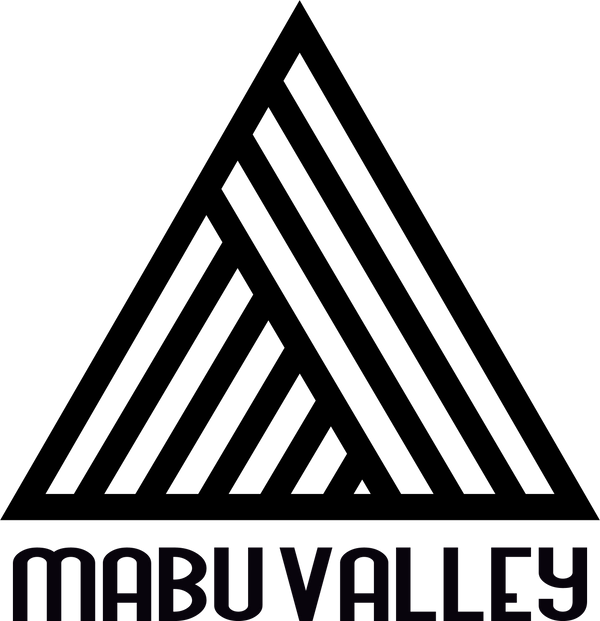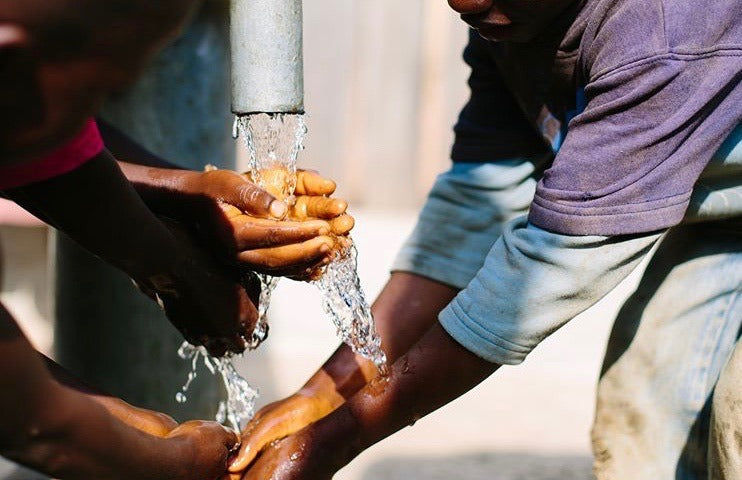救援人員專用-inReach 簡易操作
本操作流程針對設備使用者,我們以最簡單的步驟,教您快速掌握 Garmin inReach 最基本也是最核心的功能,只需幾個步驟,即可確保您在勤務中隨時保持聯繫,提升安全性。
請注意:每一台 inReach 設備登入皆需使用專屬帳號,請跟消防局搶救科承辦確認帳號密碼 ,如有疑問也可以洽馬布谷inRreach 諮詢群LINE群詢問。
1. 下載 APP
- 至手機應用程式商店搜尋並下載 GARMIN Messenger。
App Store
Google Play

2. 帳號登入 (每次出勤都要確認,請在有網路的情況下完成登入)
- 開啟 GARMIN Messenger,點選登入,登入前請先確認設備號碼,並使用各縣市帳號密碼表內對應的帳號進行登入,每次出勤都需要檢查登入的帳號與設備是否一致。

3. 簡訊認證 (第一次下載APP需驗證)
- 輸入手機號碼並完成簡訊認證程序,並同意相關授權以確保訊息能正常傳送。
- 手機驗證前請確認未開啟:電信業者的拒收企業簡訊功能
注意:手機簡訊驗證有可能因為系統簡訊延遲,請耐心等候或間隔幾分鐘後再重新驗證,不可頻繁操作。

4. 連線配對 (每次出勤都要確認)
- 開啟手機藍芽,將手機與 Garmin inReach 進行配對連線。
- 設備:選單 > 設定 > 手機 > 配對手機
- 手機:裝置 > 新增裝置 > 進行連線 > 輸入PIN碼
5. 設定追蹤
- 確認已開啟裝置的 追蹤功能,讓位置資料定期更新。
- 操作1 設備:選單 > 設定 > 追蹤 > 開啟自動追蹤 or 手動開啟追蹤
- 操作2 手機:裝置 > 開始追蹤
提醒:
1.進行勤務時,請確認定位追蹤符號是否顯示,確保後勤人員能即時掌握您的位置。2.如當天行程已經結束,可先傳送報備簡訊,之後"關閉設備"避免浪費電力。
3.inReach Mini2 必須於開闊的天空傳送訊號,勿放置口袋或背包內會導致訊號不佳。
6. 追蹤網址分享 (僅追蹤,無傳送訊息權限)
- 使用各縣市專用追蹤網址能即時查詢出勤隊員的位置及動態,傳送至MapShare 的簡訊也都是在這邊查看。
7. 基礎操作
Garmin inReach 的核心功能是在無手機訊號時,透過衛星傳送訊息並保持聯繫。配合 Garmin Messenger 使用,有網路時功能與一般通訊軟體相同,無網路時則能透過衛星傳送重要訊息。
注意:除預設簡訊外,只要透過衛星 發送或接收訊息,皆會產生額外費用。
預設簡訊(報備訊息,完全免費)
傳輸三則固定簡訊至 MapShare 出勤前可先關閉手機網路測試是否成功傳送至專用追蹤網址內
自訂雙向訊息
可自訂簡訊指定傳送至:
- GARMIN Messenger APP (最建議使用)
- MapShare (傳送至追蹤網址)
- 手機號碼
傳送雙向訊息時建議 出勤隊員及後勤人員 皆使用 Garmin Messenger 工具,在即時訊息的辨識上較為友善,此為公用帳號請勿傳送隱私資料